1.在开始菜单中搜索“cmd”,然后右击搜索到的cmd.exe,打开菜单,选择“以管理员身份运行”。
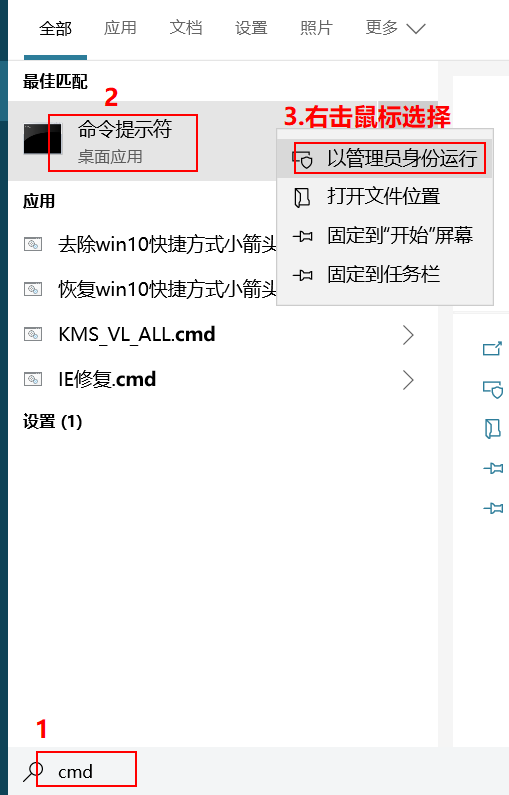
2.进入命令提示符后,输入“sfc /scannow”并按下回车键,进行系统扫描
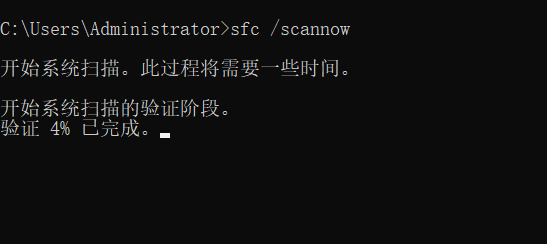
3.如果运行结果如下图所示,则继续下面的步骤。(系统不能自行修复)
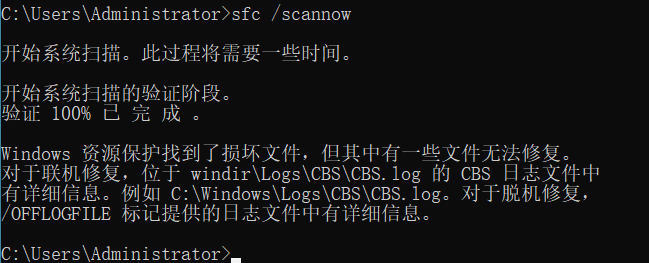

4.以管理员权限运行命令提示符,然后输入findstr /C:"[SR] Cannot repair member file" %windir%\logs\cbs\cbs.log >"%userprofile%\Desktop\sfcdetails.txt"

5.命令完成后会在桌面生成一个名为“sfcdetails.txt”的文件,打开它,就可以看到无法修复的损坏文件的文件名。
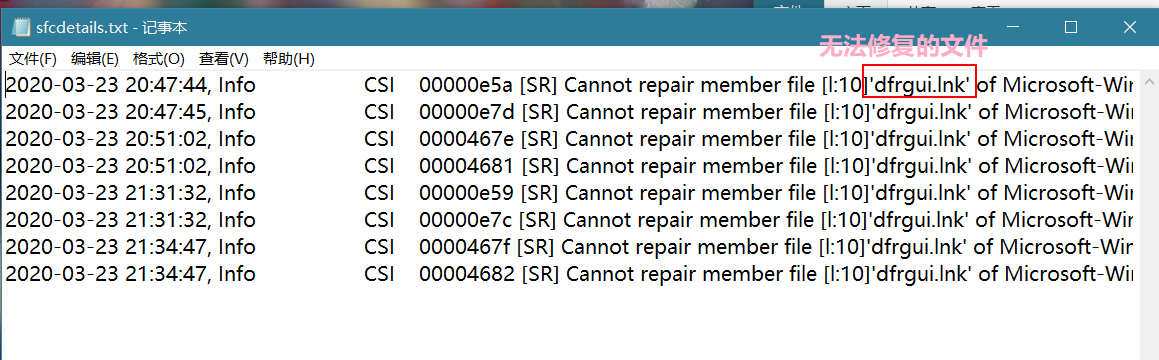
6.知道了文件名,接下来就是确定文件的位置了。
直接在Windows目录下用文件名搜索该文件,所有搜到的文件都是损坏的文件(一般最少有两个,一个源文件一个备份,由于备份文件也损坏了,所以接下来全部都需要被替换)。
7.用正常文件替换损坏文件
如果你用的是Windows 8以上版本(记住要联网),以管理员权限运行命令提示符,执行“dism /online /cleanup-image /restorehealth”命令,Windows将自动联网修复损坏的文件。
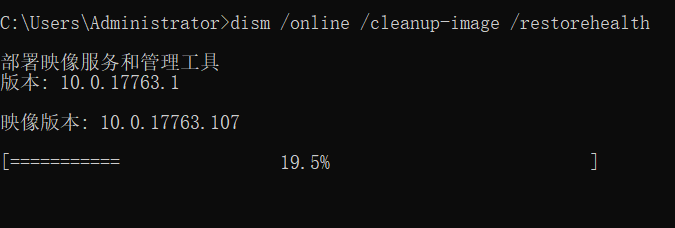
你可以从相同系统的其它电脑上拷贝一份过来,或者百度下载损坏文件。接下来,就是替换文件的工作。首先要获取需要被替换的损坏的系统文件的完全访问权限,以管理员权限运行命令提示符,依次执行下面两条命令:
takeown /f 损坏系统文件的完整路径
icacls 损坏系统文件的完整路径 /GRANT ADMINISTRATORS:F
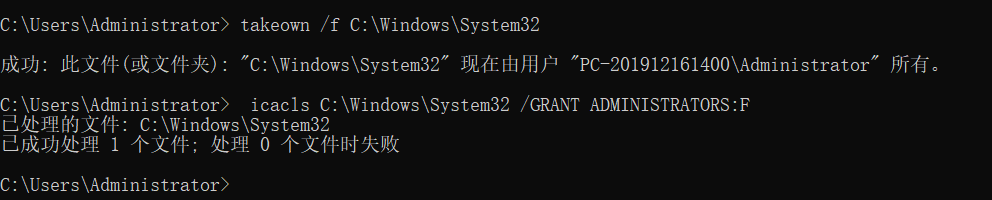
执行完毕后,将替换的文件复制黏贴到相应文件。